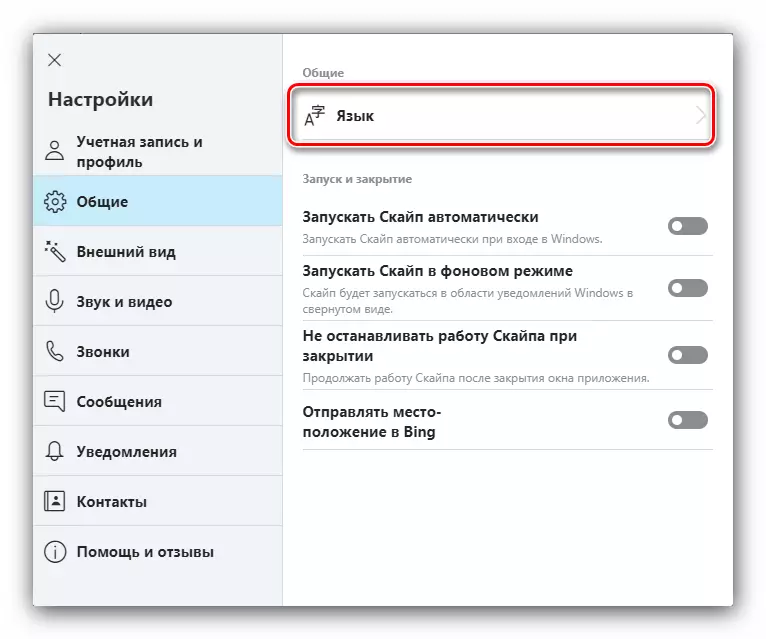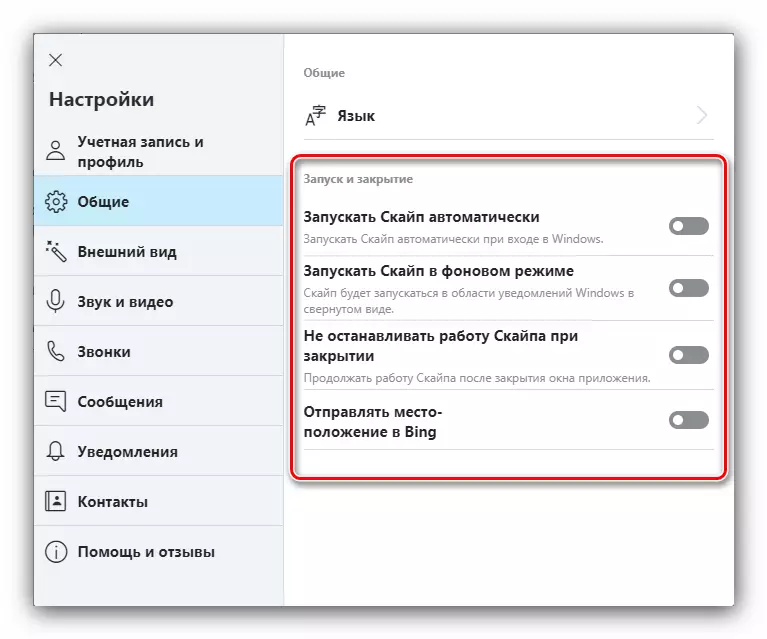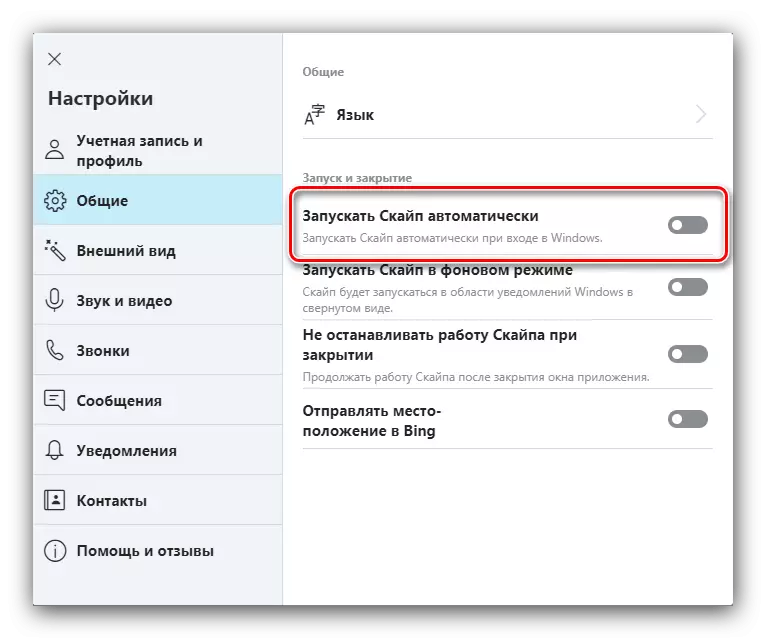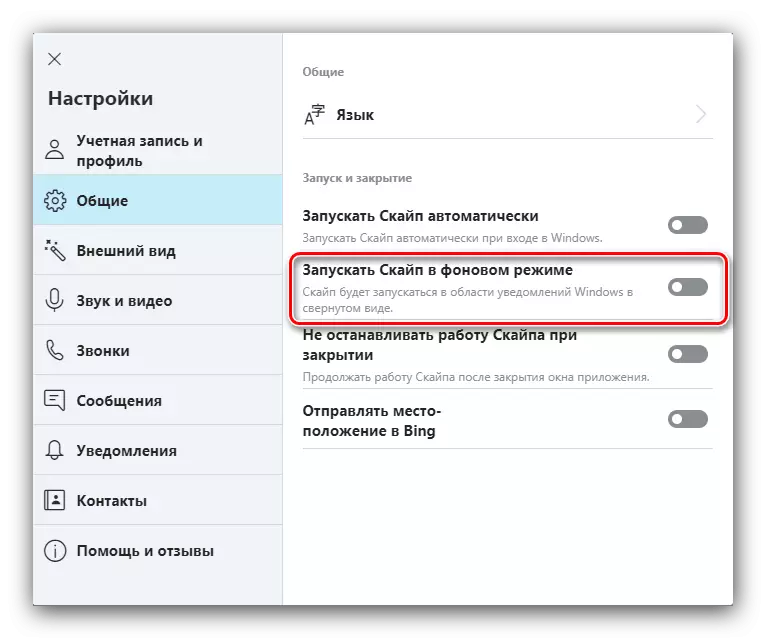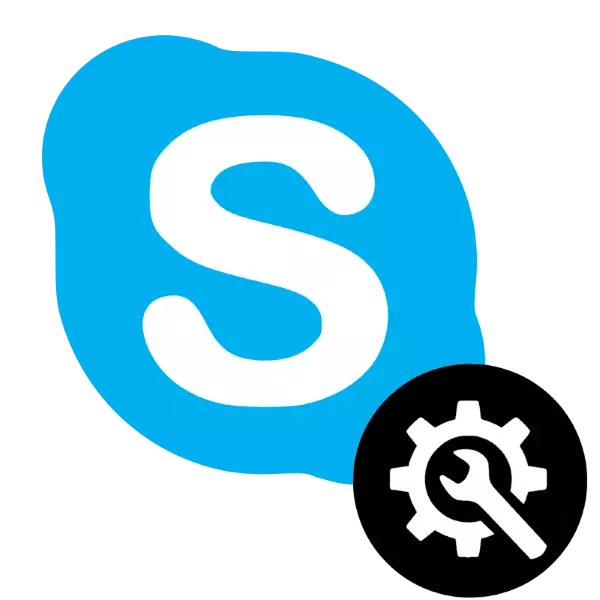
Komunikado en la interreto fariĝis ordinara afero. Se ĝi estis antaŭe limigita al tekstaj babilejoj, nun vi povas facile aŭdi kaj eĉ vidi viajn amatojn kaj amikojn je iu ajn distanco. Estas granda nombro da programoj por ĉi tiu speco de komunikado. Skype estas konsiderata la plej populara apliko por voĉa komunikado. Li ricevis sian popularecon koste de simpla kaj komprenebla interfaco, kun kiu eĉ sensperta uzanto komprenos. Sed por rapide regi la programon, vi ankoraŭ devas legi la instrukciojn por agordi ĝin.
Forigita Skype-Agordo
Aliro al la Agordoj Skype okazas tra la ĉefa menuo. Faru la jenajn:
- En la ĉefa fenestro Skype, trovu tri poentojn apud la nomo de la konto kaj alklaku ilin per la maldekstra musbutono.
- Elektu "Agordoj" en la menuo.
- Disponeblaj opcioj aperos.
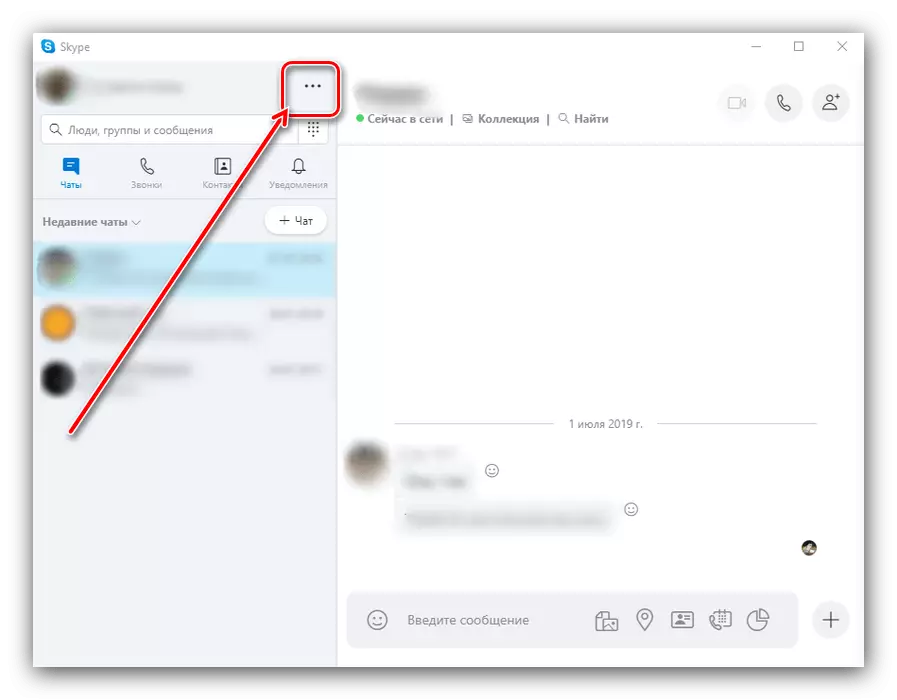
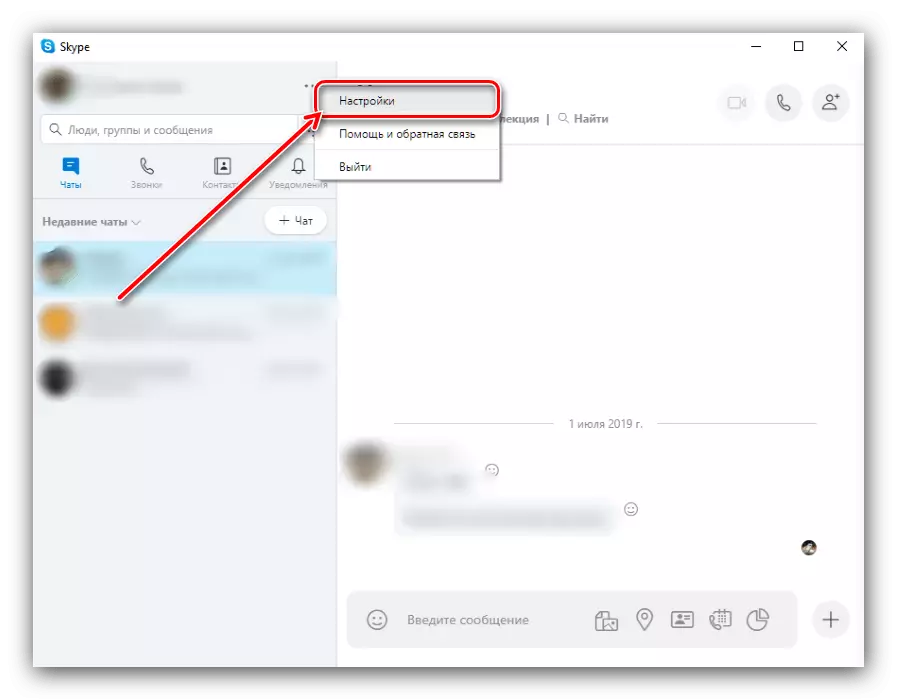
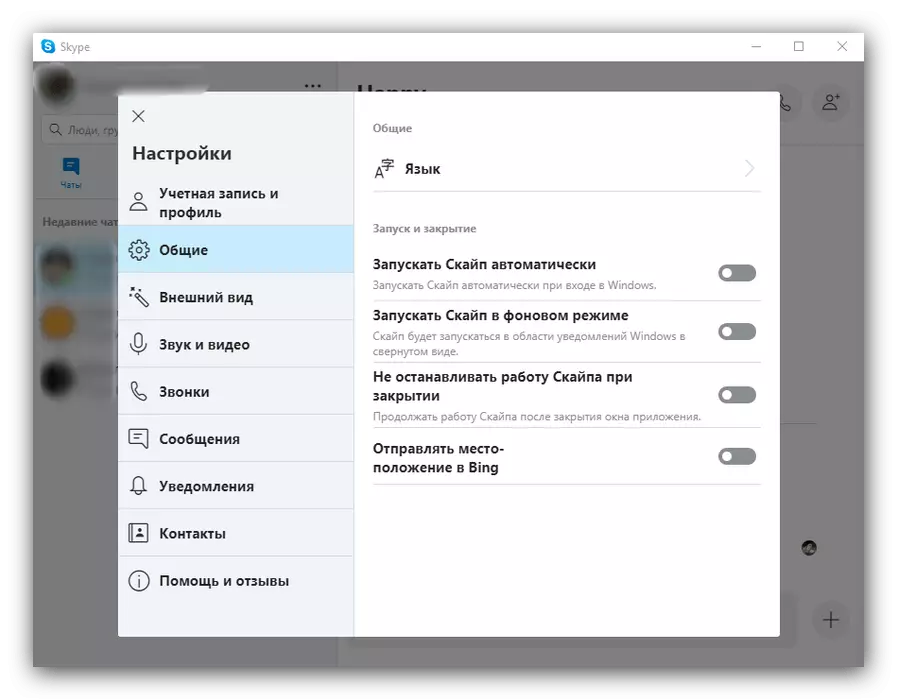
Nun iru al la agordoj mem.
Konto kaj profilo
En la sekcio nomita "Konto kaj Profilo" estas la sekvaj parametroj:
- La "Profilo-Bildo" respondecas pri instalado de la uzanto-avataro. Ni jam konsideris ĉi tiun opcion aparte, do vi vizitas la suban paĝon por detaloj.
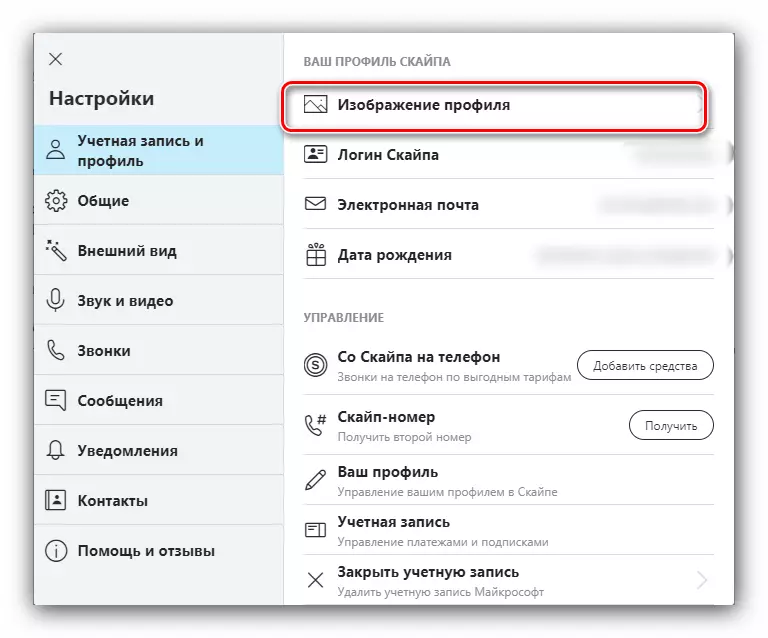
Leciono: Ŝanĝu avataron en Skype
- Opcioj "Salutnomo Skype", "Retpoŝto" kaj "Dato de Naskiĝo" diras por si mem - Ŝanĝi ĉi tiujn parametrojn ŝanĝas la montrita profilon nomo, la ĉefa retpoŝto kaj dato de naskiĝo, respektive. Samtempe, la poŝto estas certa ensaluto analoga kaj rekte rilatas al la Microsoft-konto, kaj tial ĝi ne ŝanĝas la plej facilan manieron.
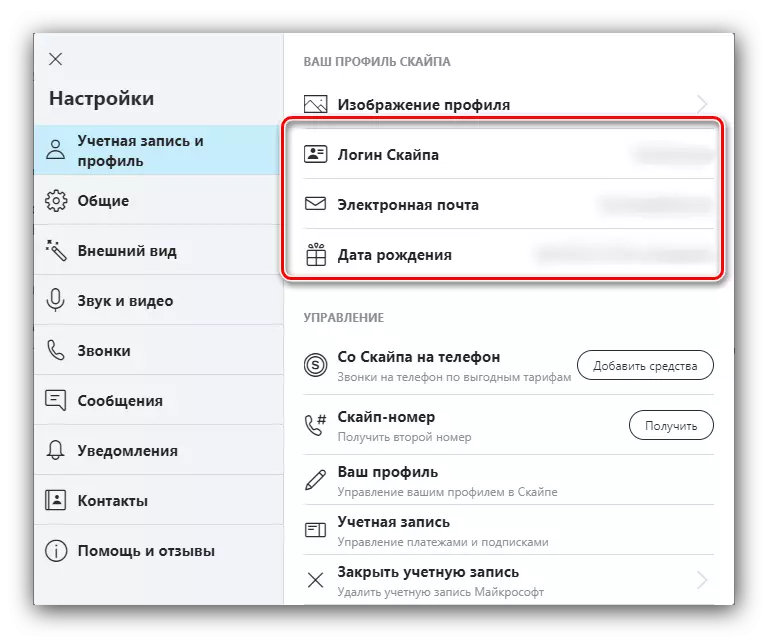
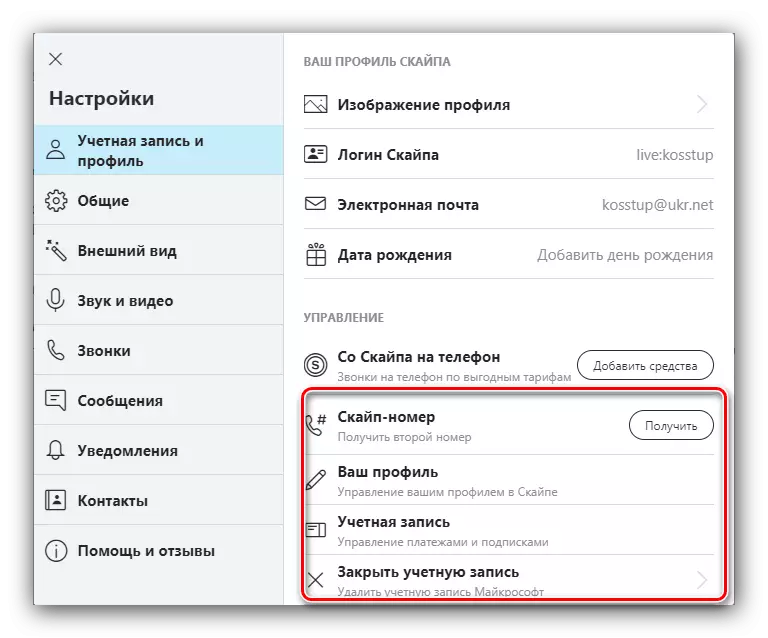
Generalo
La ĝenerala langeto enhavas plurajn gravajn kaj interesajn amikajn uzantojn.
- Defaŭlte, la sistemo-lingvo estas fiksita, kiu ne ĉiam estas rusa, sed la "lingvo" ero ebligas al vi ŝanĝi la lokaligon de la interfaco Skype.
- La plej interesaj agordoj situas en la bloko "Run kaj Clawing". Por komforto, ĉiu ero havas nomitan klarigon.
- Multaj uzantoj ne volas Skype por ŝarĝi kun la sistemo - por ĉi tio, sufiĉas malebligi la "Run Skype aŭtomate" slider.
- Enabled "Run Skype en la fono" opcio malfermas la aplikon tuj en la tordita tri.
- Se la "ne halti Skype estas fermita" estas malebligita, vi povas tute halti la funkciadon de la mesaĝisto simple fermante la fenestron.
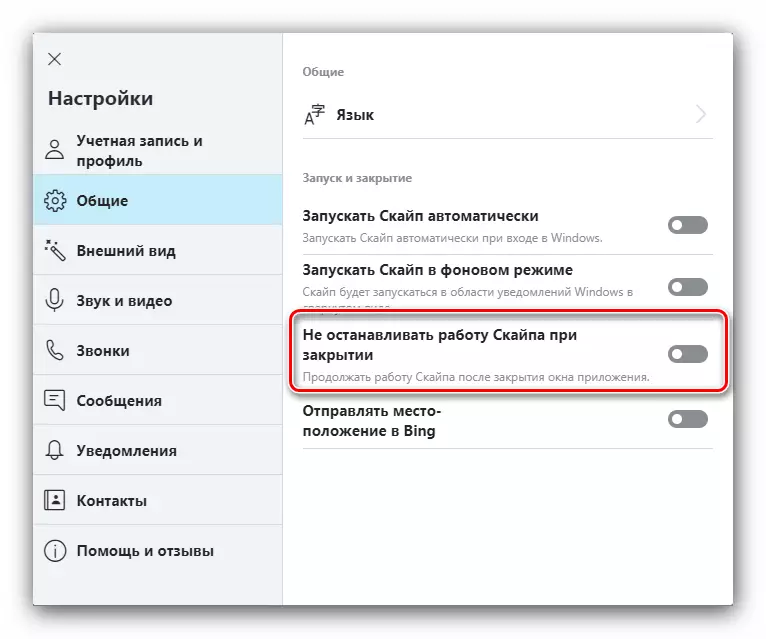
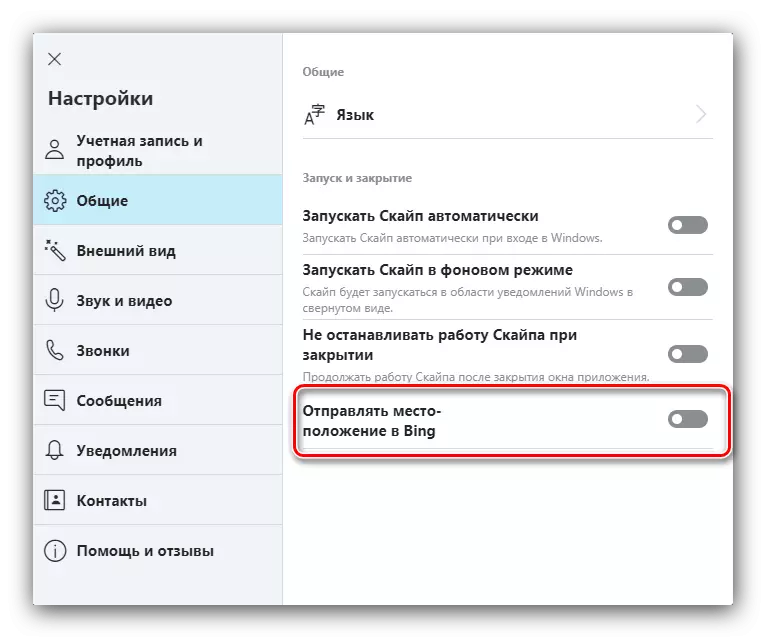
Aspekto
La langeto "Apero" enhavas la agordojn de la kolora temo kaj kontrastaj reĝimoj.
- La "koloro" parametro permesas vin agordi la koloran dezajnon de mesaĝoj en la dialogujo. Alklaku la deziratan koloron, tiam en la antaŭvido, elektu kies mesaĝojn (via aŭ interparolanto) devas esti asignitaj.
- La bloko "Modoj" respondecas pri ŝanĝo de la fono. "Dark" povas esti inkludita por nokta uzo aŭ sur monitoroj aŭ ekranoj de tekkomputiloj / tablojdoj kun OLED-matricoj.
- La sekcio "disponeblaj modoj" estas logika daŭrigo de la antaŭa ŝanco - fakte ĉi tiuj estas la samaj brilaj kaj malhelaj opcioj, nur kun pli da kontrastaj elementoj.
- La parametroj de "flankaj paneloj" respondecas pri montrado de konversacioj aŭ kontaktoj.
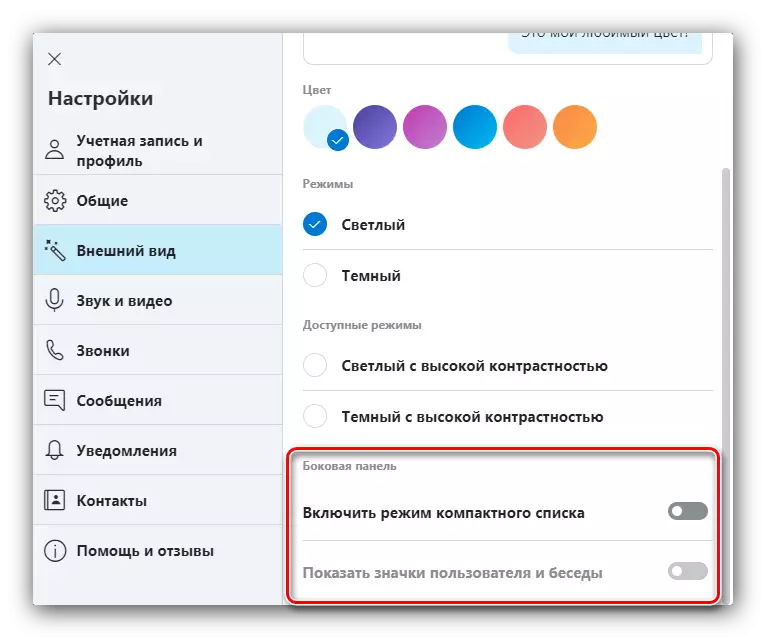
Se vi aktivigas la "Ebligi kompaktan listan reĝimon" ŝaltilon, plejparte la fenestro Skype en la flanka kolumno estos montrata nur per kontaktaj nomoj sen aldona informo.
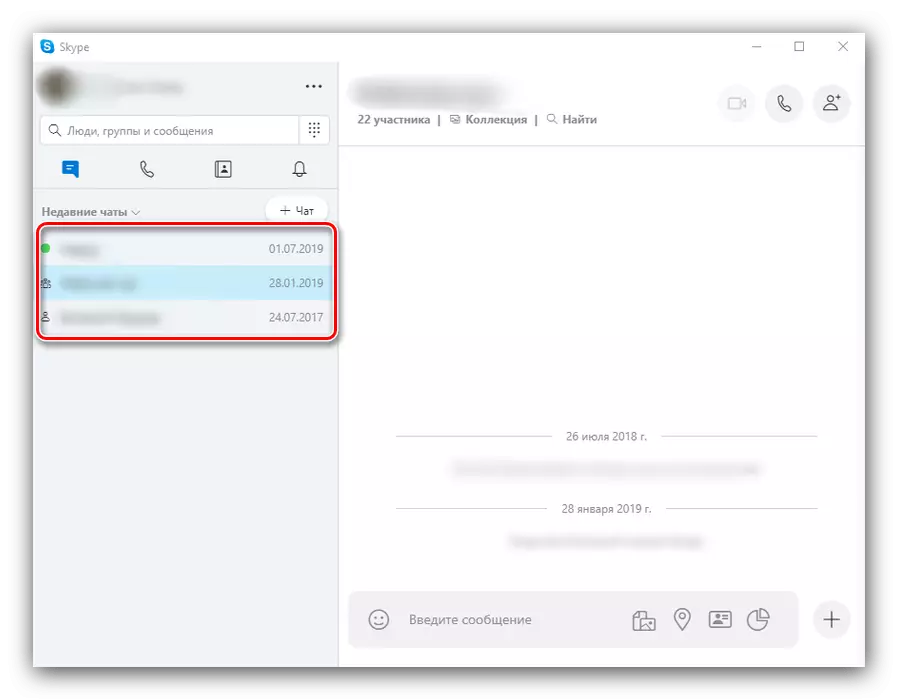
La opcio "Montri uzantojn kaj konversaciajn ikonojn" estas aktiva nur se la antaŭa parametro estas ebligita, kaj permesas vin montri la reduktitajn versiojn de uzanto avataroj.
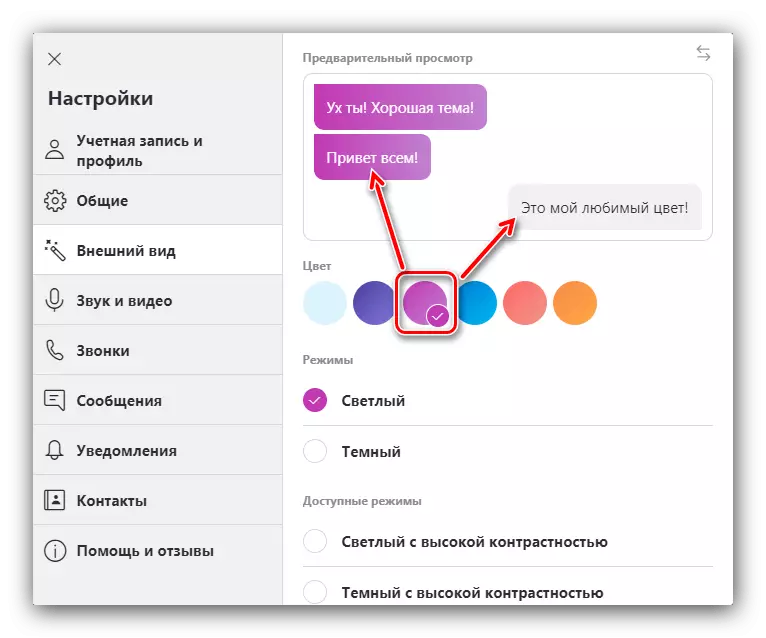
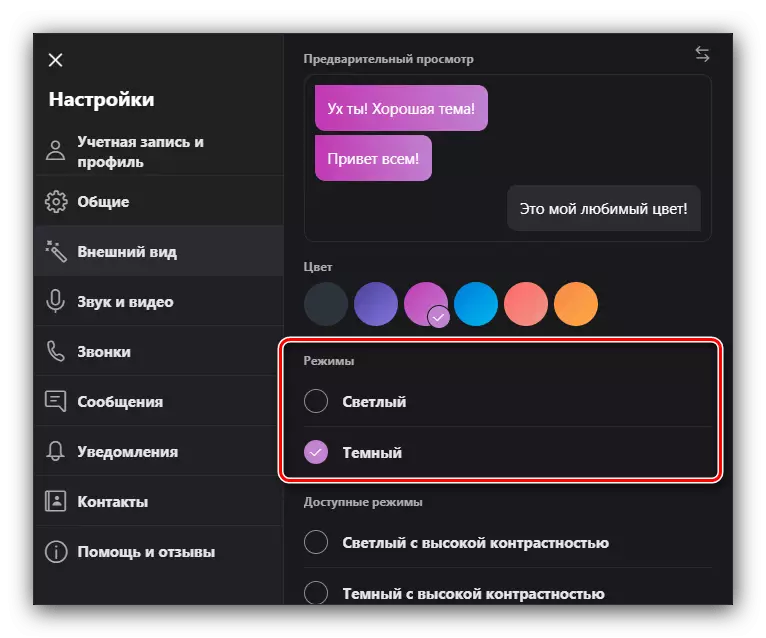
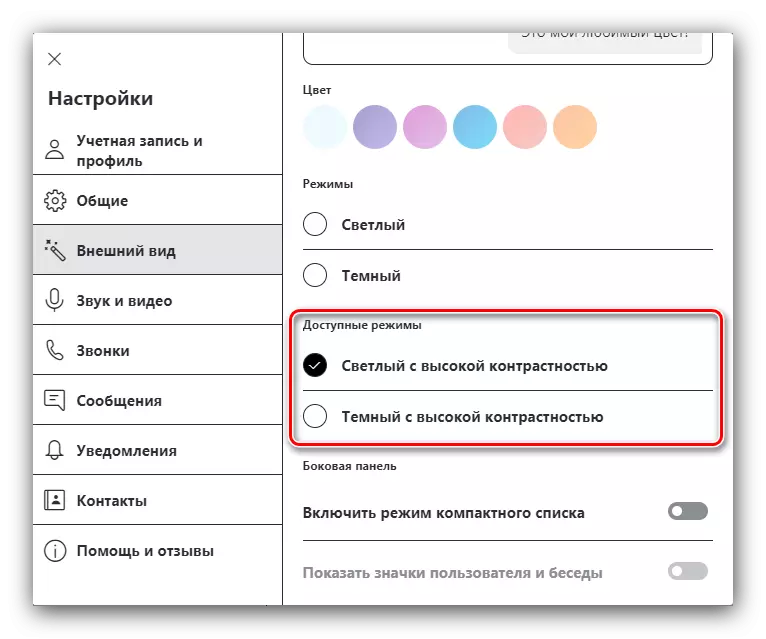
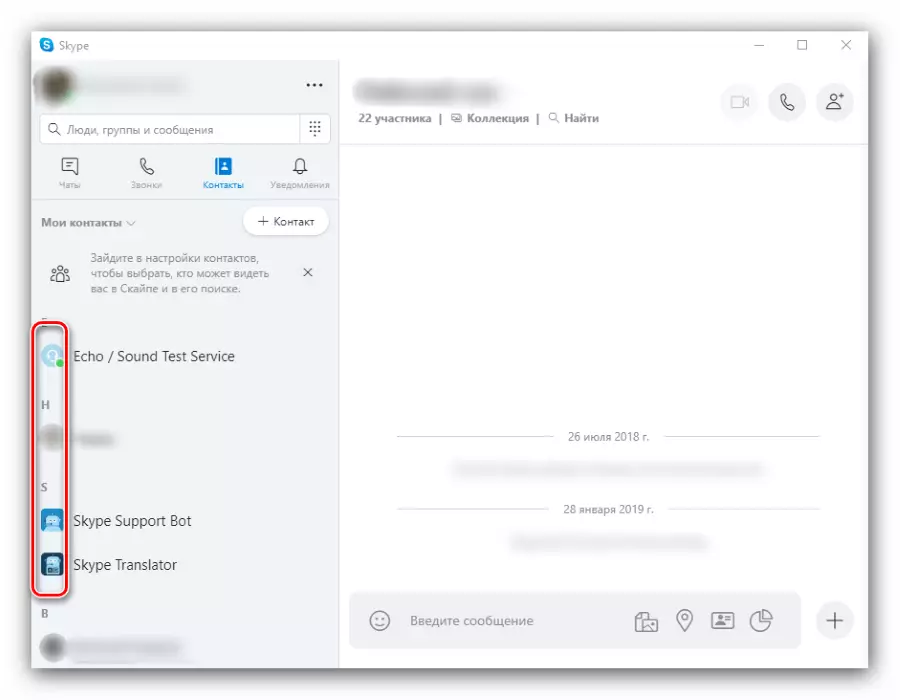
Sono kaj Video
La plej grava Skype, eniga kaj eliga agordo, kaj fotiloj, estas koncentritaj pri la sono kaj videa langeto.
- Malgraŭ ĉiuj polemikaj ŝanĝoj, Skype restas bona kaj populara solvo por videokonferenco. Sekve, gravas ke ili korekte agordi la retejan ĉambron (krom-en aŭ konstruita). En nia retejo ekzistas aparta materialo pri kiel agordi la fotilon, same kiel la gvidilon, se la aparato ne funkcias aŭ Skype rifuzas rekoni ĝin.
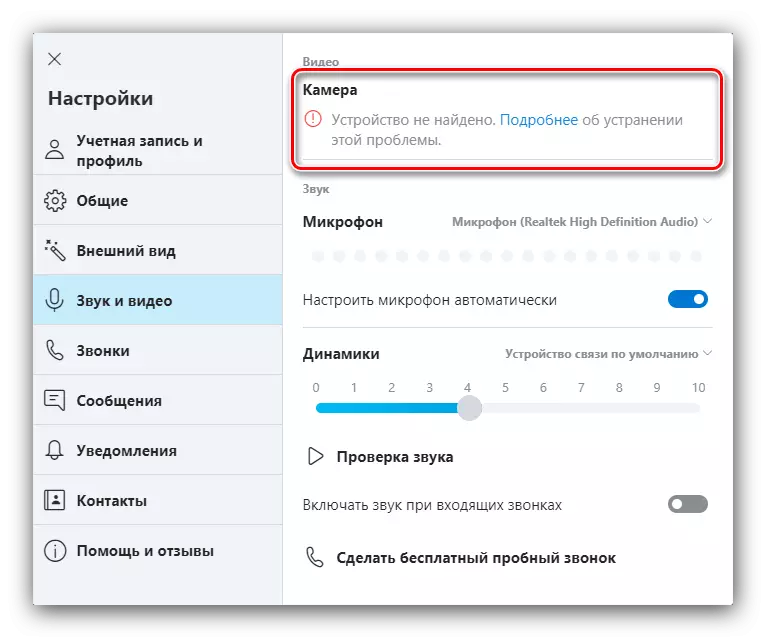
Leciono:
Fotilo en Skype
Skype-problemoj: fotilo ne funkcias
- Sekvaj mikrofonaj agordoj. Vi povas elekti unu el pluraj aparatoj (bezonataj, ekzemple, por iuj voĉaj ŝanĝoj) kaj ĝustigi ĝian sentemon. Disponebla ambaŭ aŭtomata kalibrado kaj parametra agordo permane. Por pli da informoj pri la agordoj de la mikrofono kaj solvo eblaj problemoj, vi povas lerni de la artikoloj sur la ligoj plu.
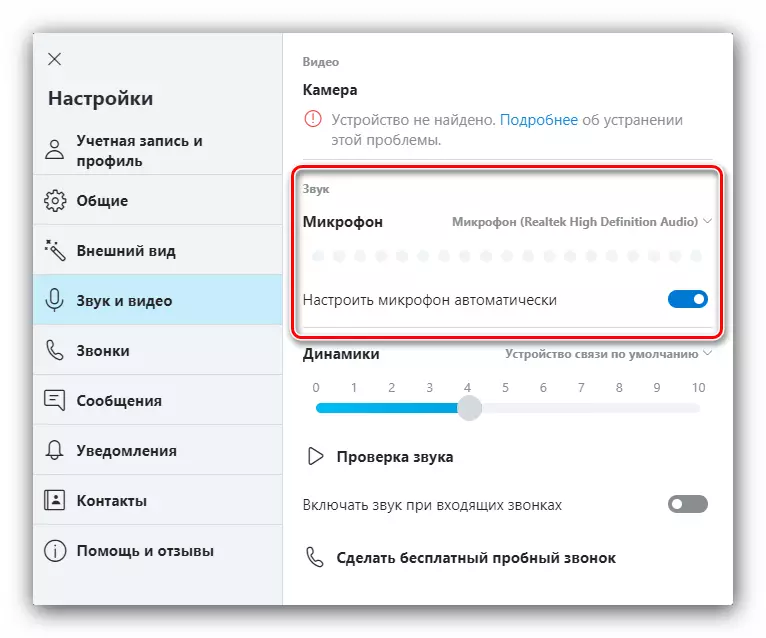
Legu pli:
Agordu mikrofonon en Skype
Mikrofono ne funkcias en Skype
- Sono estas agordita laŭ simila maniero. Disponebla aparato se pluraj estas konektitaj al la komputilo, kaj la volumena agordo (granda glitilo)
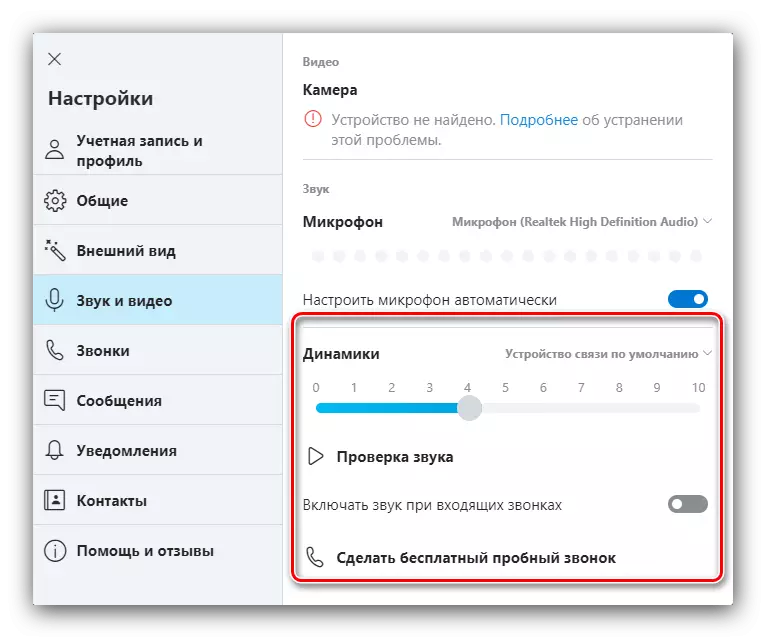
La butono "Check Sound" permesas kontroli la rendimenton de la elektita aparato por reprodukto kaj la volumena nivelo. Vi ankaŭ povas uzi la "Faru SENPAGAN LUDA VOJO" por kontroli la kondiĉojn de "Batalo".
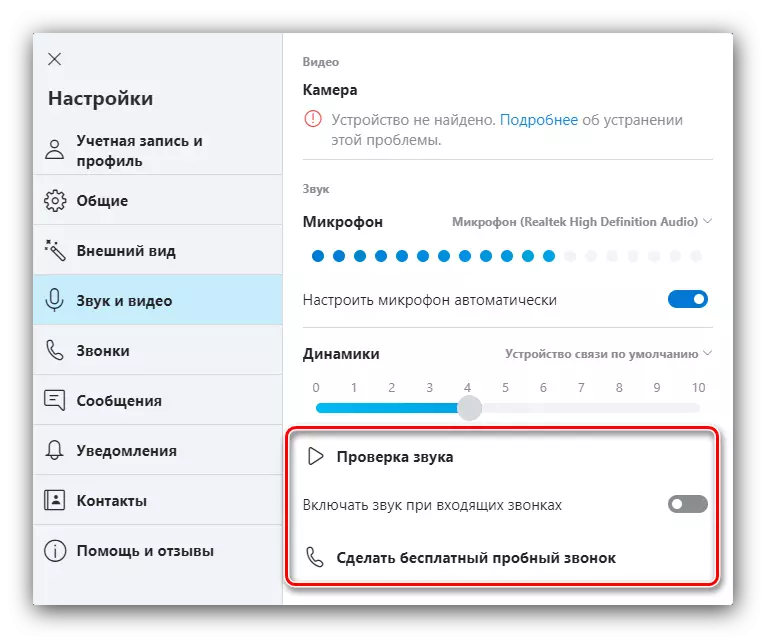
La "ŝaltu sonon kun eniraj alvokoj" opcio permesas al vi ne pagi la volumenon de filmoj aŭ sonoj en ludoj se vi vokas.
Alvokoj
Tab "alvokoj" respondecas pri la aldonaj parametroj de la alvokoj tra Skype.
- La parametro "Caller ID" permesas agordi la telefonan numeron, kiu aperas kiam oni faras alvokojn al telefonaj retoj aŭ sendado de SMS.
- "Call Forwarding kaj Voice Mail" permesas vin agordi la telefonan numeron aŭ ebligi voĉan poŝton, kie alvenantaj alvokoj estas resenditaj - kaj per IP-telefonado kaj de ordinaraj nombroj.
- Ŝanĝu "Montri alvokan fenestron kiam Skype funkcias en la fono" respondecas pri la fenestro kun la alvoko supre de ĉiuj aliaj fenestroj. Multaj uzantoj ĝenas tian funkcion, kaj ĝi povas esti liverita al la slider de ĝi.
- Defaŭlte, la Skype-abonanto povas ricevi alvenantajn alvokojn de uzantoj, kiuj ne estas en via kontaktlibro. I povas esti nesekura, do tia okazo estas pli bone malŝalti, ĉu ne necesas - nur aktivigi la "permesi alvokojn al Skype nur de kontaktoj pri ĉi tiu aparato".
- La "alvoko subtitoloj" estas respondeca pri agordado de funkcio nur por Skype. Kiel la opcio-opcio, la Mesaĝisto aŭtomate generas subtitolojn dum alvoko, kaj la specifaj parametroj helpas agordi ĉi tiun funkcion.
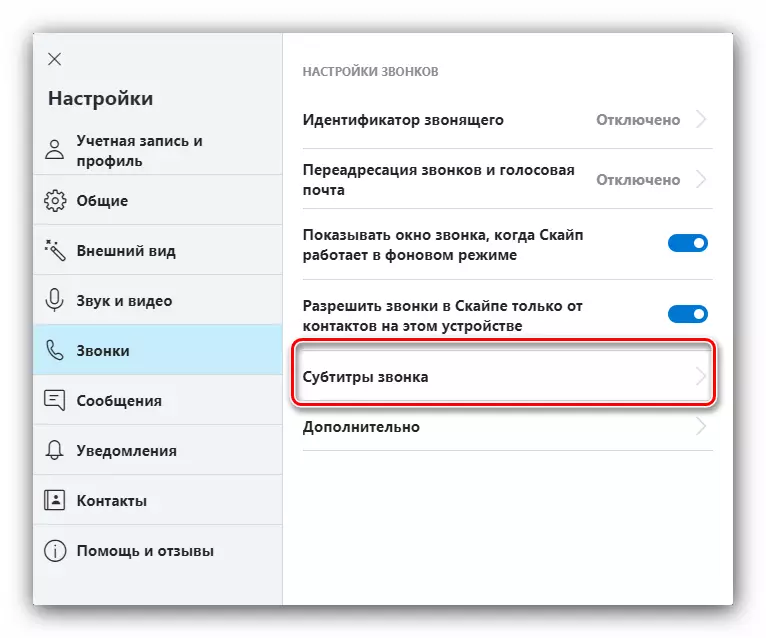
Disponeblaj parametroj nur du - la unua ŝaltilo permesas ebligi aŭ malebligi subtitolan generacion, kaj la dua permesas vin agordi la ekranon, precipe, malebligi la montradon de viaj kopioj.
- La "aldone" aĵo malfermas kategorion de iuj etenditaj Skype-kapabloj.
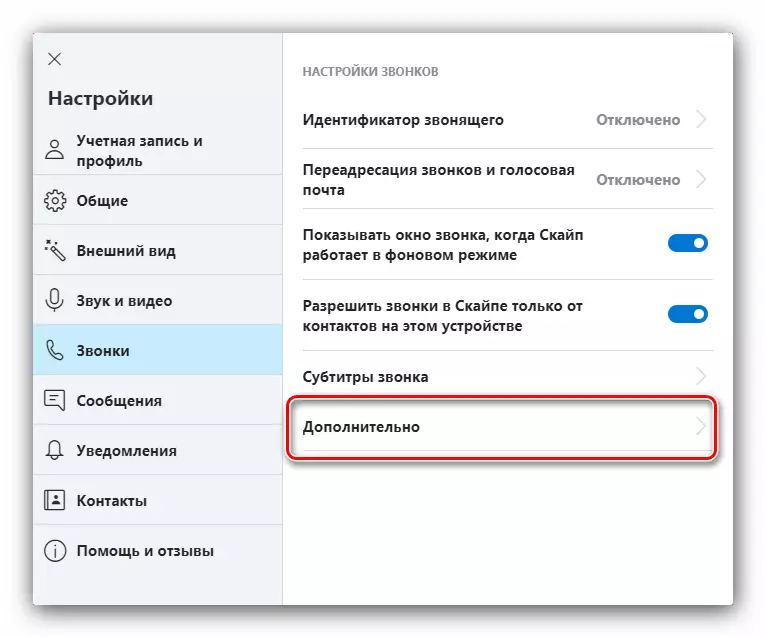
La unua ŝaltilo ŝaltas aŭ malkonektas la aŭtomatan respondon al alvenantaj alvokoj - por pli granda sekureco, ĉi tiu funkcio estas pli bone lasi malebligitan.
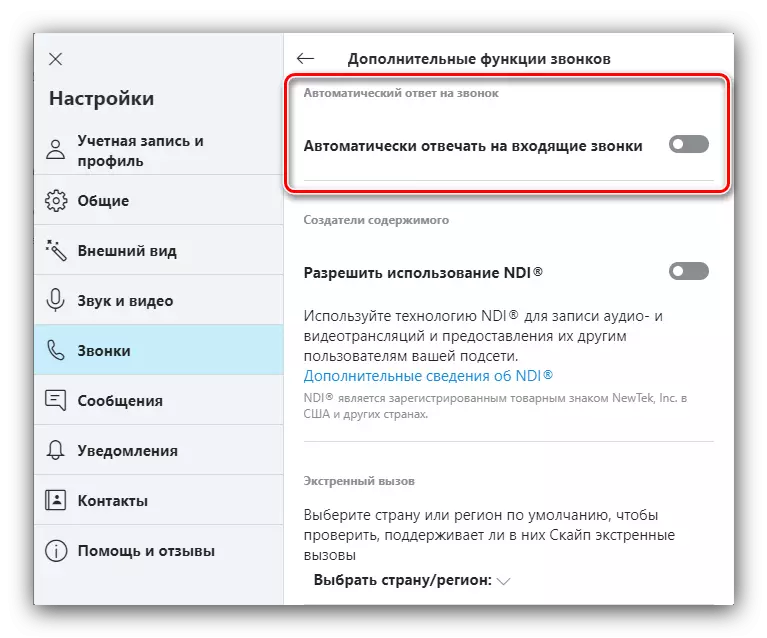
La "Permesi Uzadon de NDI" parametro estas koncentrita pri strio, kaj permesas vin integri elsendojn aŭ alvokojn tra Skype en la video-fluo. Ordinara uzanto estas pli bone ne aktivigi ĉi tiun funkcion.
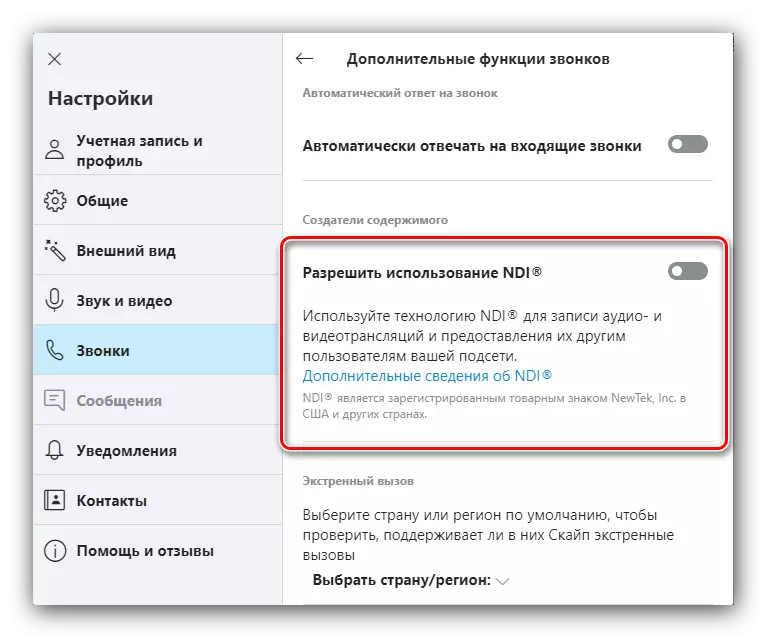
La sekva agordo permesas vin agordi hejmlandon, kaj uzi Skype por krizaj alvokoj (polico, mes aŭ ambulanco). La kapablo esti havebla por limigita nombro de regionoj.
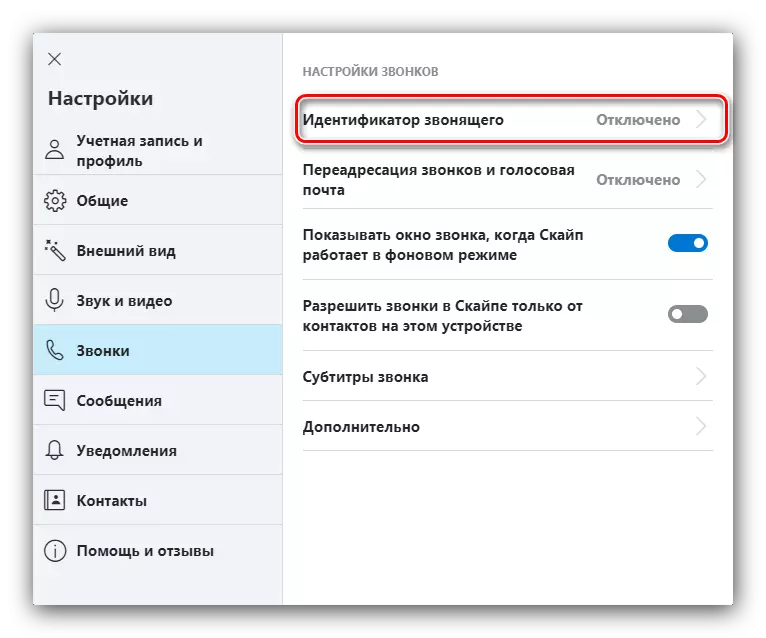
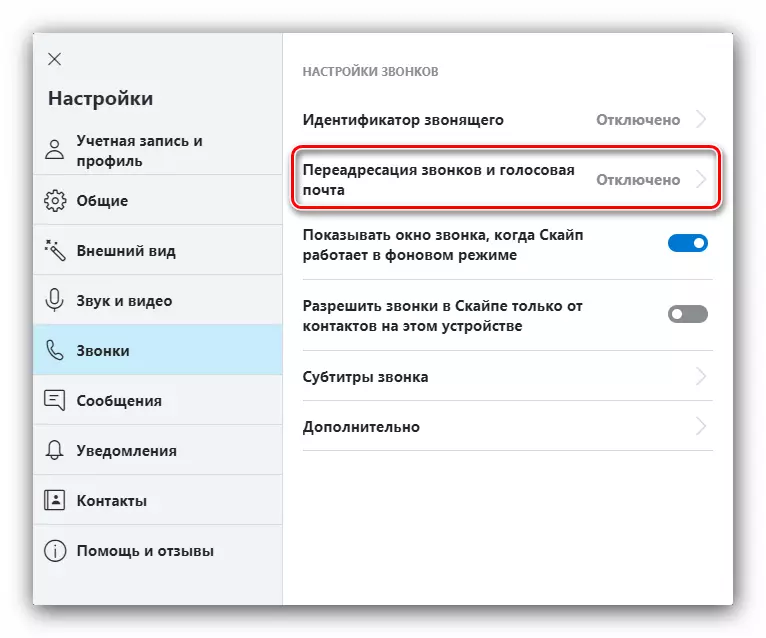
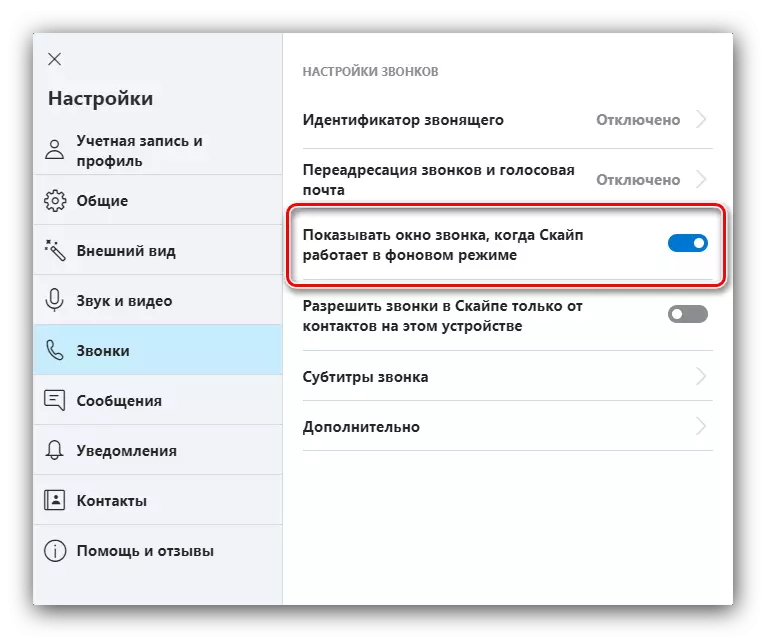
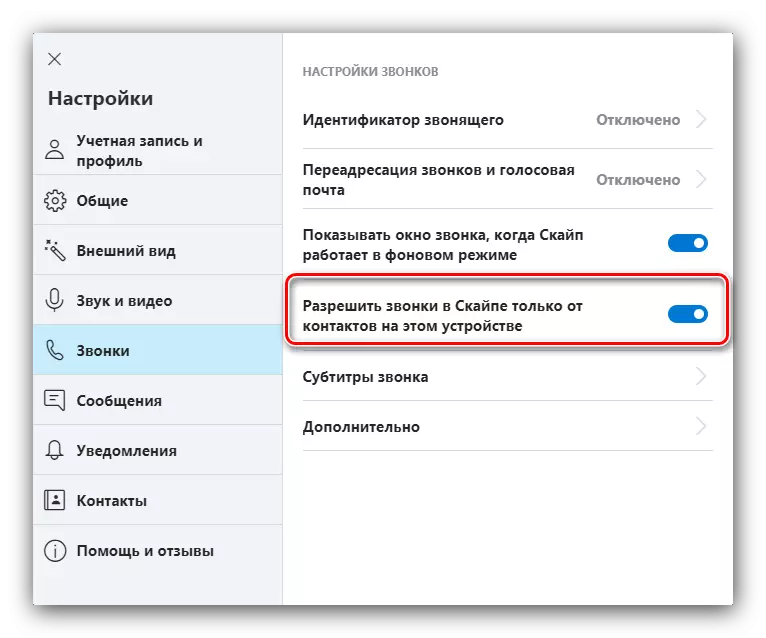
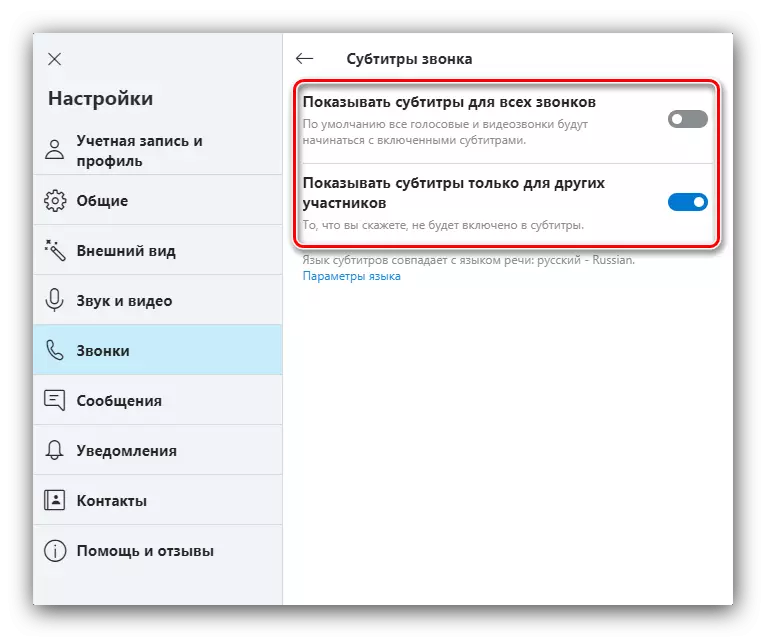
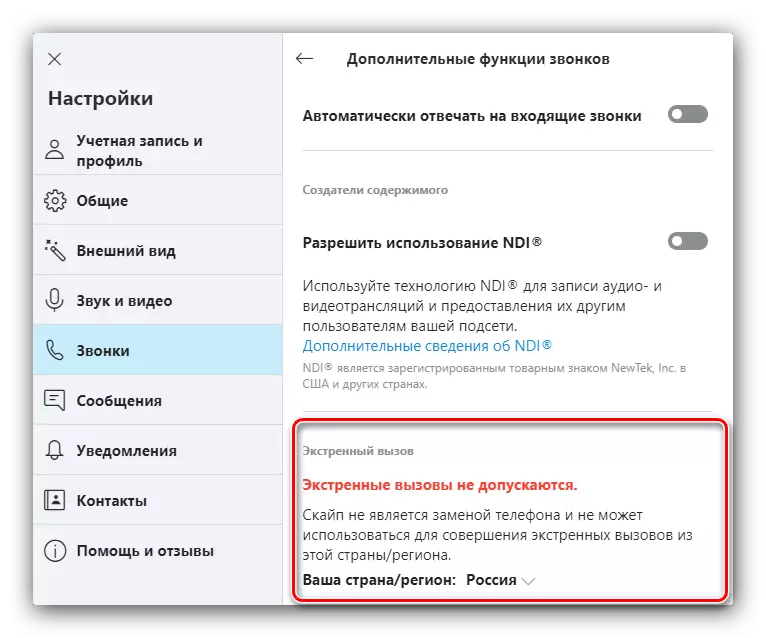
Mesaĝoj
La Mesaĝa Agorda Bloko enhavas la eblojn por montri tekstajn informojn en konversacioj per Skype.
- La lega leganto-ŝaltilo permesas al vi montri la markon, ke la uzanto aŭ uzantoj legas vian mesaĝon. I funkcias nur por konferencoj kun ne pli ol 20 partoprenantoj.
- En la sama sekcio, vi povas agordi la montradon de unuopaj miensimboloj, ebligi aŭ malebligi la antaŭrigardon de la ligoj, kaj ankaŭ agordi la grandecon de la teksto kaj la konduto de la eniga ŝlosilo (kiu funkcios ĉu kiel vico-traduko aŭ kiel. Sendante mesaĝon).
- Ĉi tiu sekcio Groules kaj agordi dosier-elŝuton. Fruaj versioj de Skype estis konata malstabila translokiga operacio, sed modernaj solvoj plene korektis ĉi tiun mankon. Vi povas agordi aŭtomatan elŝuton de bildoj kaj aliaj specoj de dokumentoj, elektu dosierujon por elŝuti (kiu ne sufiĉis en pli malnovaj versioj) kaj eksporti la historion de babilejoj de versio 7.x.x. Por ĉi-lasta, la instalita versio de tia aplikaĵo en la komputilo estos bezonata.
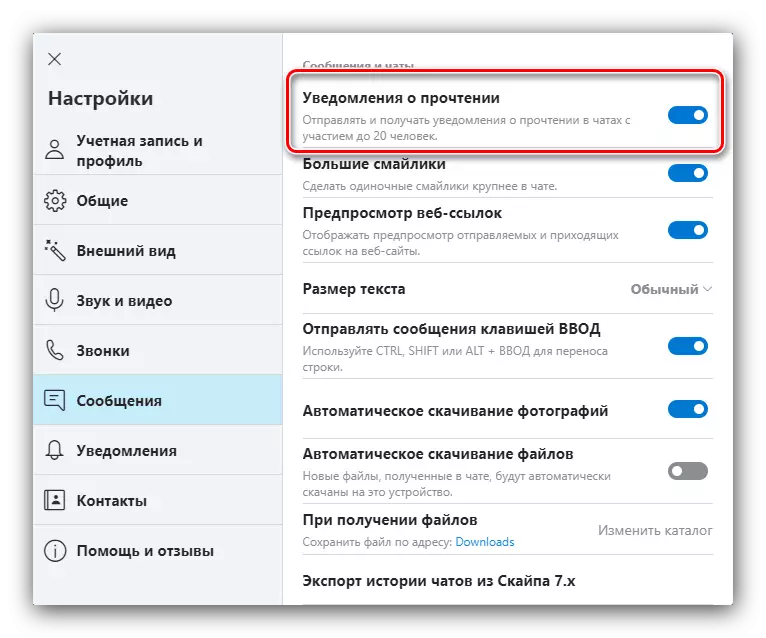
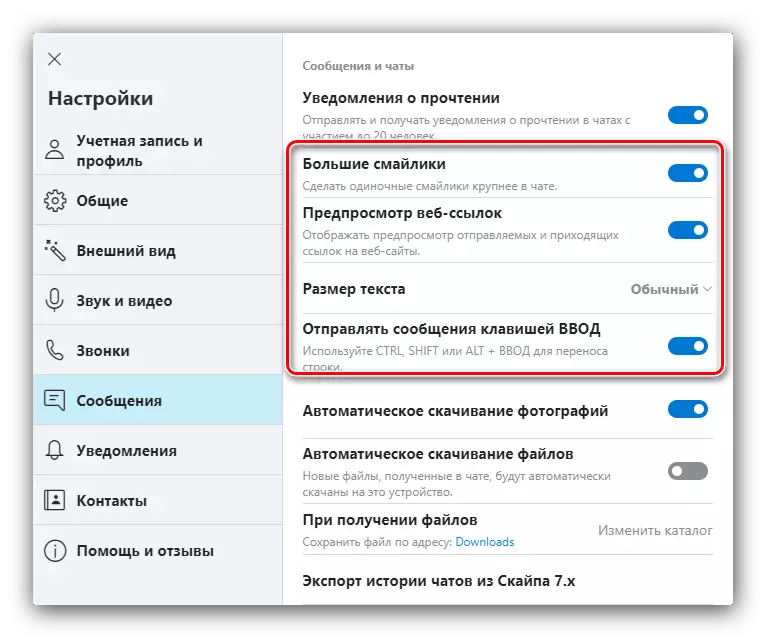
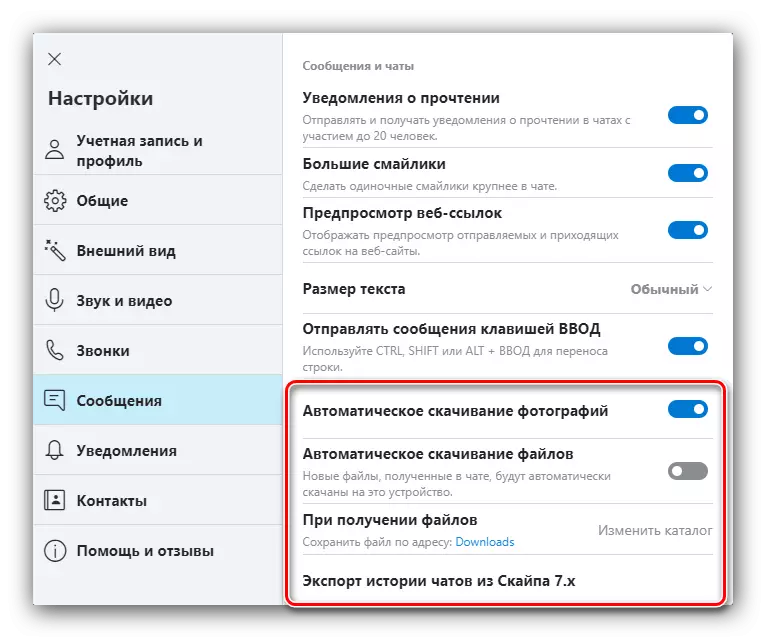
Sciigoj
La sekcio "Sciigoj" enhavas la parametrojn por akiri diversajn sciigojn.
- Ebligi aŭ malebligi la Sliders en la "Sciigoj" bloko starigas ricevi puŝ-informojn pri novaj mesaĝoj en la babilejo, respondi al via mesaĝo, aperante en reto de aparta kontakto kaj aktivigi audio alarmo. Ŝanĝi "Konsiletojn kaj Rekomendojn" Ni rekomendas malebligitan tuj.
- En la kategorio "ne perturbas", la ebloj por ricevi sciigojn koncentriĝas se la responda reĝimo estas ebligita - avertas pri novaj mesaĝoj en la babilejo kaj maltrafis alvokojn.
- Agordoj "Retpoŝtaj Sciigoj" permesas vin ricevi memorigilojn pri maltrafitaj alvokoj aŭ mesaĝoj en la konferenco pri la retpoŝta skatolo al kiu la konto estas registrita. Ebligi aŭ malebligi ĉi tiujn agordojn sekvas de la situacio.
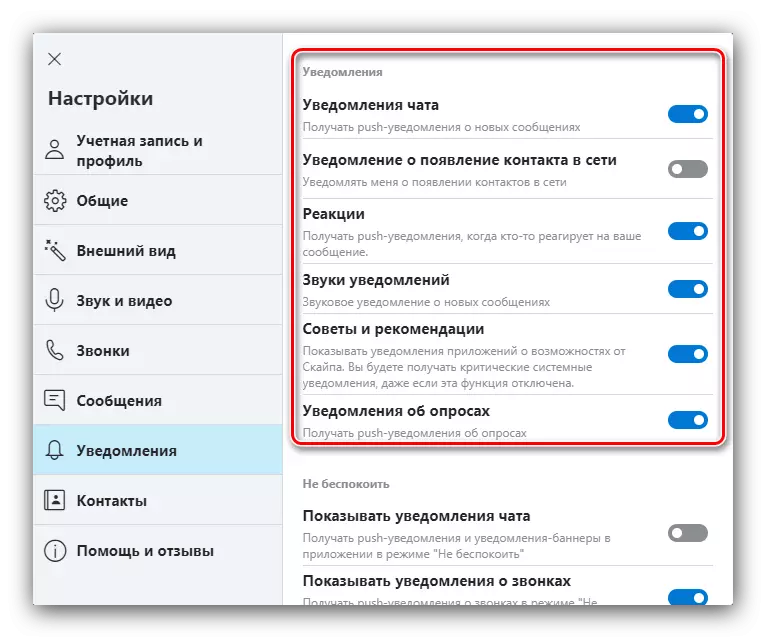
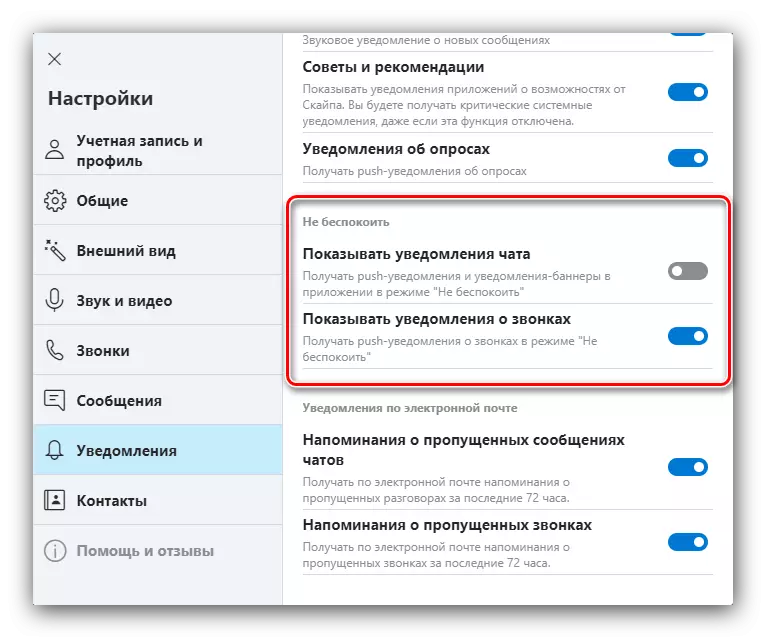
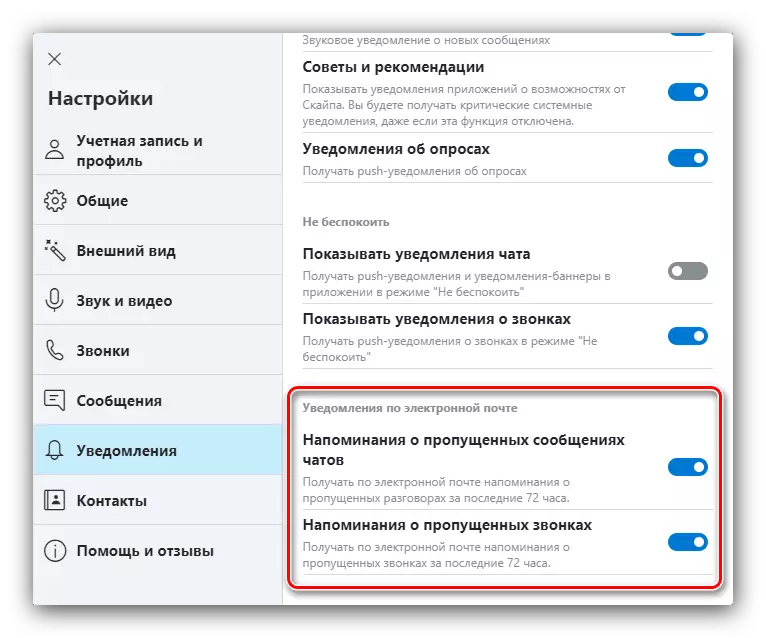
Kontaktoj
Kontaktaj parametroj permesas vin agordi privatecon kaj nigran liston.
- La opcio "Blokitaj Kontaktoj" estas nigra-listo-administrado - vi povas vidi ĉiujn kontaktojn, kiujn vi aldonis al ĝi, kaj ankaŭ malŝlosi ilin.
- En privatecaj parametroj, ni haltu pli detale. Ĉi tie vi povas ebligi aŭ malebligi la ekranon de la telefonnumero kaj retpoŝto, trovante la profilon en la serĉrezultoj kaj aliaj kontaktoj de la abonanta libro.
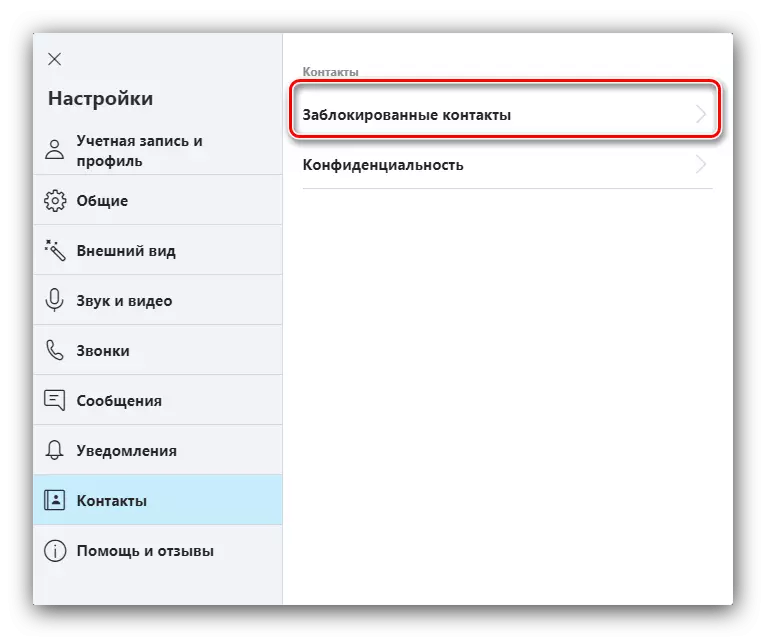
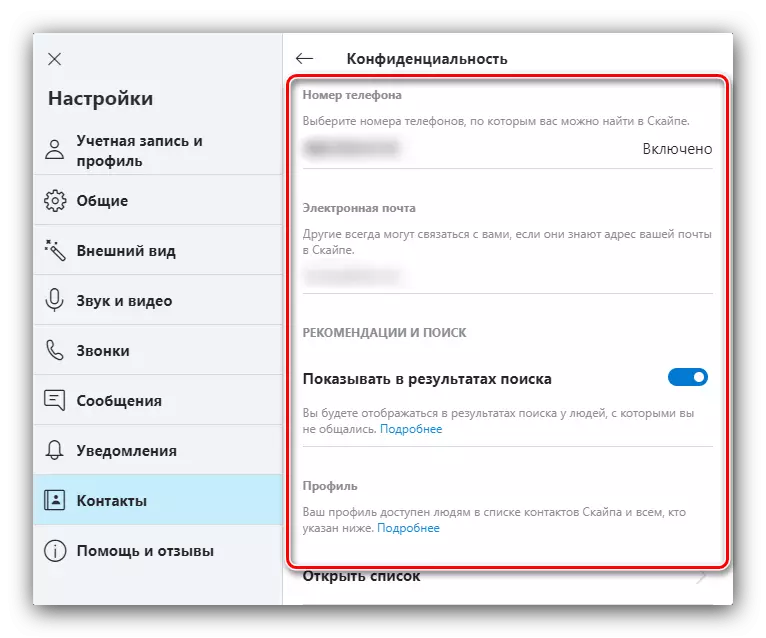
Helpo kaj recenzoj
La nomo de la lasta punkto de la agordoj parolas por si mem. I havas informojn pri la aplikaĵo, la kapablo kontakti programistojn kaj kontroli la staton de la mesaĝistaj serviloj.
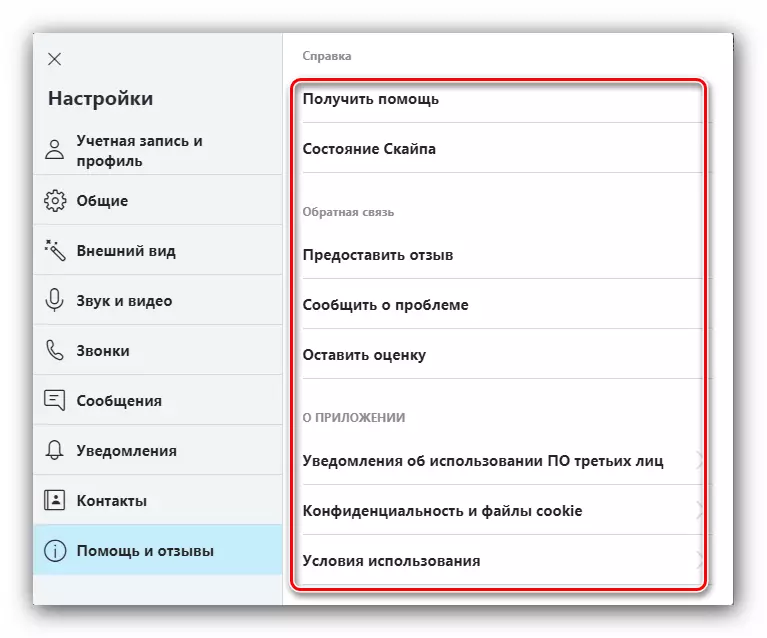
Jen ĉiuj bazaj parametroj de Skype, kiuj estas menciitaj. Kiel vi povas vidi, la plej multaj el la trajtoj de la programo estas submetataj al fajna agordo.